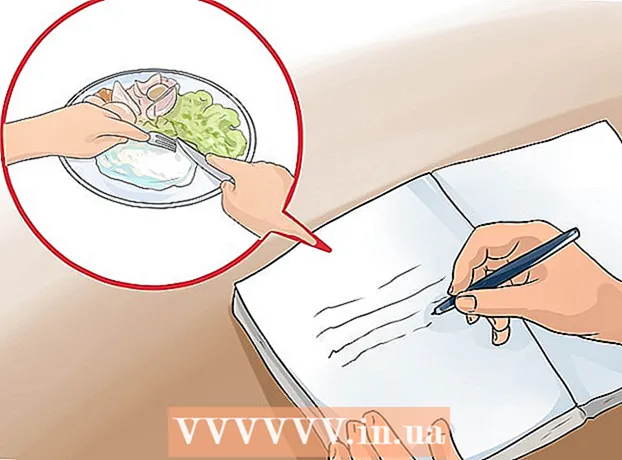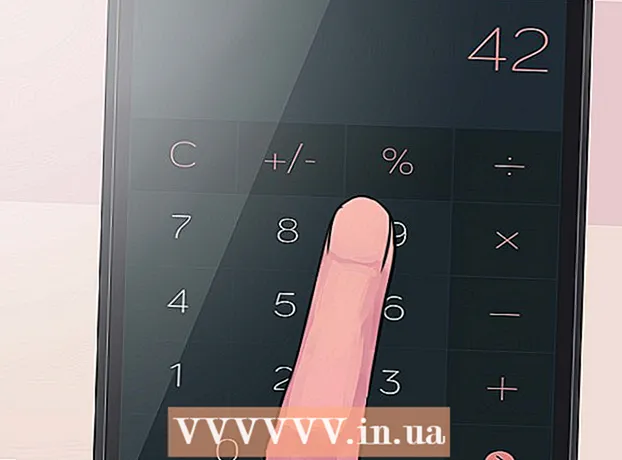Höfundur:
Charles Brown
Sköpunardag:
6 Febrúar 2021
Uppfærsludagsetning:
1 Júlí 2024
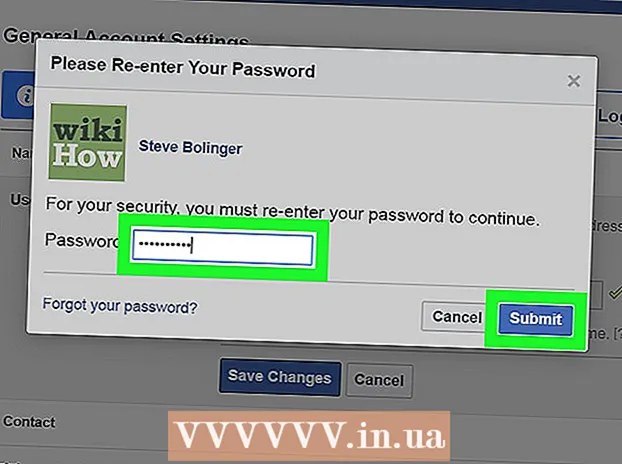
Efni.
- Að stíga
- Aðferð 1 af 2: Breyttu slóð á prófílinn þinn með Messenger forritinu
- Aðferð 2 af 2: Breyttu slóð á prófílinn þinn á skjáborði
- Ábendingar
- Viðvaranir
Þessi grein mun sýna þér hvernig á að breyta slóð á Facebook með því að breyta notendanafni Facebook. Notandanafn þitt á Facebook er notað sem sjálfgefið veffang í lok prófílslóðar þíns. Þú getur breytt Facebook notendanafni þínu á venjulegu Facebook vefsíðunni eða með því að nota Facebook Messenger appið fyrir iOS eða Android.
Að stíga
Aðferð 1 af 2: Breyttu slóð á prófílinn þinn með Messenger forritinu
 Opnaðu Facebook Messenger. Forritið líkist blári talbólu með hvítum eldingum í. Þó að þú getir ekki breytt vefslóð prófíls þíns með Facebook farsímaforriti geturðu gert það frá Messenger.
Opnaðu Facebook Messenger. Forritið líkist blári talbólu með hvítum eldingum í. Þó að þú getir ekki breytt vefslóð prófíls þíns með Facebook farsímaforriti geturðu gert það frá Messenger. - Ef þú ert ekki skráður inn á Messenger, vinsamlegast gerðu það með símanúmeri þínu (eða netfangi) og lykilorði fyrir Facebook.
- Þú getur líka opnað Facebook Messenger forritið frá Facebook forritinu með því að banka á táknið efst í hægra horninu sem líkist talbólu með eldingu.
 Pikkaðu á svarta talbólutáknið í neðra vinstra horninu á skjánum. Þegar spjallskjár er opinn smellirðu á afturhnappinn efst í vinstra horni skjásins þar til þú sérð táknið með svörtu talbólunni.
Pikkaðu á svarta talbólutáknið í neðra vinstra horninu á skjánum. Þegar spjallskjár er opinn smellirðu á afturhnappinn efst í vinstra horni skjásins þar til þú sérð táknið með svörtu talbólunni. - Ef Messenger er opið í samtali, ýttu fyrst á „Til baka“ hnappinn efst í vinstra horni skjásins.
 Pikkaðu á prófíltáknið þitt. Þetta er annað hvort efst í vinstra horni skjásins (iPhone) eða efst í hægra horninu á skjánum (Android).
Pikkaðu á prófíltáknið þitt. Þetta er annað hvort efst í vinstra horni skjásins (iPhone) eða efst í hægra horninu á skjánum (Android). - Á iPhone mun þetta tákn sýna Facebook prófílmyndina þína ef þú ert með hana.
 Ýttu á Notandanafn. Þessi valkostur er staðsettur nokkurn veginn á miðjum skjánum.
Ýttu á Notandanafn. Þessi valkostur er staðsettur nokkurn veginn á miðjum skjánum.  Ýttu á Breyttu notandanafni. Þetta er sprettigluggavalkostur á þessari síðu.
Ýttu á Breyttu notandanafni. Þetta er sprettigluggavalkostur á þessari síðu.  Sláðu inn nýtt notandanafn. Þetta er textinn sem mun birtast á eftir „/“ í slóðinni „www.facebook.com/.
Sláðu inn nýtt notandanafn. Þetta er textinn sem mun birtast á eftir „/“ í slóðinni „www.facebook.com/.  Ýttu á Vista (iPhone) eða ✓ (Android) efst í hægra horninu á skjánum. Þetta mun breyta slóðinni á Facebook og birta nýja notandanafnið þitt í lok slóðarinnar.
Ýttu á Vista (iPhone) eða ✓ (Android) efst í hægra horninu á skjánum. Þetta mun breyta slóðinni á Facebook og birta nýja notandanafnið þitt í lok slóðarinnar. - Ef þú sérð ekki þennan möguleika er slegið notandanafn þitt ekki tiltækt.
Aðferð 2 af 2: Breyttu slóð á prófílinn þinn á skjáborði
 Farðu á vefsíðu Facebook. Til að gera þetta verður þú að vafra til https://www.facebook.com/ í vafranum þínum.
Farðu á vefsíðu Facebook. Til að gera þetta verður þú að vafra til https://www.facebook.com/ í vafranum þínum. - Ef þú ert ekki skráður inn á Facebook, vinsamlegast sláðu inn netfangið þitt (eða símanúmer) og lykilorð áður en þú heldur áfram.
 Smelltu á ▼. Þetta er staðsett efst til hægri á Facebook-síðunni, rétt til hægri við „?“ Táknið.
Smelltu á ▼. Þetta er staðsett efst til hægri á Facebook-síðunni, rétt til hægri við „?“ Táknið.  Smelltu á Stillingar neðst í fellivalmyndinni.
Smelltu á Stillingar neðst í fellivalmyndinni. Smelltu á Notandanafn nálægt toppi valkostalistans á síðunni Almennt.
Smelltu á Notandanafn nálægt toppi valkostalistans á síðunni Almennt.- Ef þú sérð ekki þennan möguleika skaltu ganga úr skugga um að skoða síðuna Almennt með því að smella á „Almennt“ efst í vinstra horninu á síðunni.
 Sláðu inn nýtt notandanafn. Gerðu þetta í textareitnum til hægri við textann „Notandanafn“.
Sláðu inn nýtt notandanafn. Gerðu þetta í textareitnum til hægri við textann „Notandanafn“.  Smelltu á Vistar breytingar. Þetta er blár hnappur neðst í Notandanafn hlutanum.
Smelltu á Vistar breytingar. Þetta er blár hnappur neðst í Notandanafn hlutanum. - Ef þessi hnappur er grár í staðinn fyrir bláan hefur sláðuðu notandanafnið þitt þegar verið tekið.
 Sláðu inn Facebook lykilorðið þitt og smelltu á Sendu inn. Svo lengi sem lykilorðið þitt er rétt mun þetta vista notandanafnið þitt og beita því á slóðina á Facebook.
Sláðu inn Facebook lykilorðið þitt og smelltu á Sendu inn. Svo lengi sem lykilorðið þitt er rétt mun þetta vista notandanafnið þitt og beita því á slóðina á Facebook.
Ábendingar
- Facebook mælir með því að nota raunverulegt nafn þitt sem hluta af prófílslóðinni þinni, þar sem þetta auðveldar fólki að finna þig út frá vefslóðinni þinni.
Viðvaranir
- Að breyta vefslóðinni þinni á skjáborði eða farsíma mun breyta henni fyrir öll samstillt tæki og þjónustu (td Facebook Messenger).
- Það getur tekið tíma fyrir nýja vefslóðina að birtast sem notandanafn þitt í Facebook Messenger.